
Sufrir problemas en Windows es algo completamente normal y habitual. Algunos de los problemas se deben a deficiencias en las actualizaciones del sistema operativo y, en algunos casos, por incompatibilidades repentinas con el hardware. Precisamente, muchos usuarios con ordenadores HP reportan que, cuando activan el Bloq Mayus o Bloq Num, se generan alertas extrañas en pantalla, que puedes solucionar fácilmente.
Los problemas con las actualizaciones de Windows son constantes y algunos, bastante frustrantes. Es por esto mismo que se suele recomendar desactivar las actualizaciones automáticas y hacerlo de manera manual. Dicha práctica es especialmente útil para no instalar actualizaciones que puedan ser conflictivas.
Notificaciones molestas en los HP
Desde hace algunos días los usuarios reportan que están viendo alternas extrañas en pantalla cuando presionan el bloqueo de mayúsculas o el bloqueo numérico. El factor común de los reportes es que los usuarios tienen un ordenador portátil o sobremesa de HP y recientemente han actualizado Windows.
Al parecer el problema estaría relacionado con el proceso HP System Event Utility que se muestra en el «Administrador de tareas». Sería este proceso el cual estaría generando el problema.
Tienes que saber que este proceso suele venir instalado habitualmente en los sistemas de HP. Lo que permite es que los usuarios administren su tecla de función de hardware en estos sistemas. Esta función acaba de ser actualizada y agrega nueva funciones, entre ellas, la de mostrar indicados en pantalla en forma de candado cuando pulsamos sobre bloqueo de mayúsculas o bloqueo numérico.
La aplicación no genera problemas por sí misma, pero ahora agrega una notificación en pantalla algo molesta. Por suerte, podemos activarla o desactivarla según queramos en Windows.
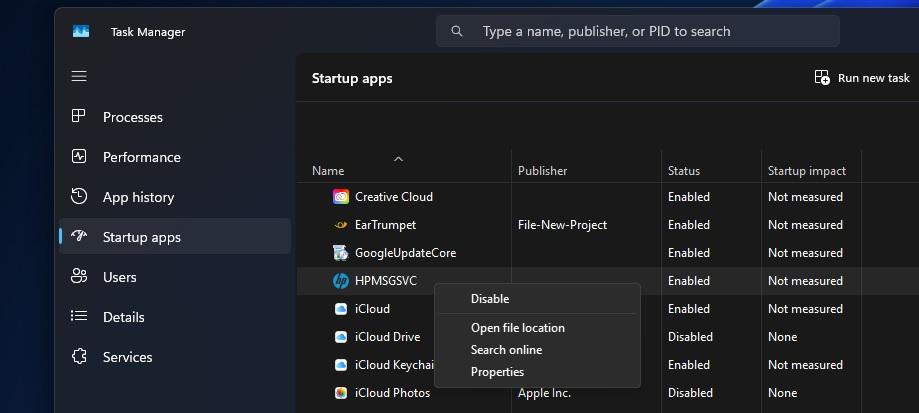
Esta aplicación se ha actualizado mediante el sistema HP Support Assistant, agregando esta opción. Si quieres desactivarla y no volver a ver esta notificación, debes seguir estos pasos:
- Hacemos clic derecho sobre la barra inferior y se abrirá un pequeño menú.
- Tenemos que pulsar sobre la opción de «Administrador de tareas».
- Ahora, buscaremos en la barra lateral la opción de «Aplicaciones de arranque».
- Buscaremos en este caso la aplicación «HPMSGSVC» y hacemos clic derecho sobre ella.
- Sencillamente, ahora pulsaremos sobre la opción de «Deshabilitar» y ya estaría todo listo.
Una acción complementaria que podemos realizar es desinstalar esta aplicación. Esta aplicación de HP es un «bloatware», que no es más que un software instalado de manera predeterminada por un fabricante y que se considera molesto. Si lo quieres desinstalar porque consideras que no aporta nada, debes seguir estos pasos:
- Pulsamos sobre el icono de Windows e iremos a la opción de «Configuración» que tiene una rueda dentada.
- Ahora, en el menú de la derecha buscaremos la opción de «Aplicaciones» y pulsamos sobre ella.
- Una vez dentro, debemos acceder a la sección de «Aplicaciones instaladas».
- Bajaremos hasta encontrar el programa HP System Event Utility
- Seguidamente, pulsaremos sobre los tres puntitos que aparecen para esta aplicación y le diremos «Desinstalar».
Tras esto, la aplicación estará desinstalada y no nos deberemos de preocupar más de este problema. Debes saber que, el problema, en este caso, no es culpa de Microsoft. Parece ser que el problema reside en la última actualización del software de HP que activa esta molesta utilidad.



